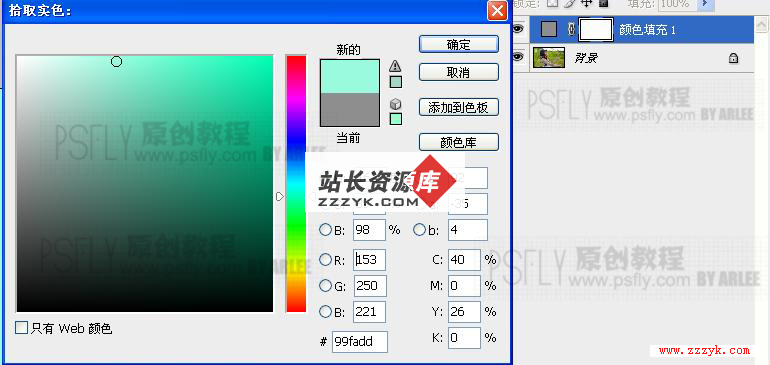利用Photoshop制作漂亮的钢板字体效果
我们先看效果图
 <点小图查看大图> |
| 1、打开photoshop制作软件,然后创建一个文件,大小我这里设置886X531,大家可自定义就行了。 |
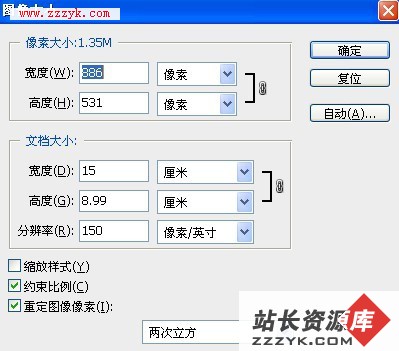 |
|
2、我们输入一个2012文本,字体方正稚艺字体,只要是方正就好了。 |
 |
|
3、现在我们画一个框框,只要比我们输入的字体在粗一些就好了。 |
 |
|
4、现在我们来对刚才画的框做一下处理,参数如下图所示。 |
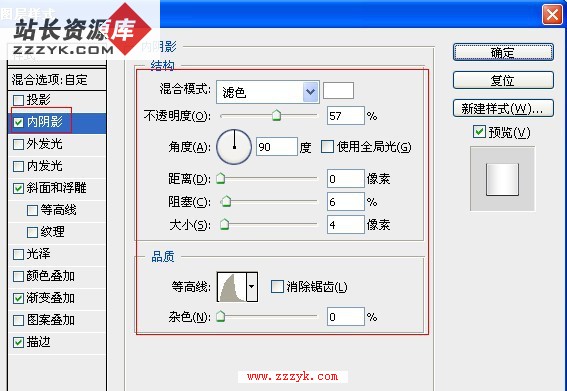 |
 |
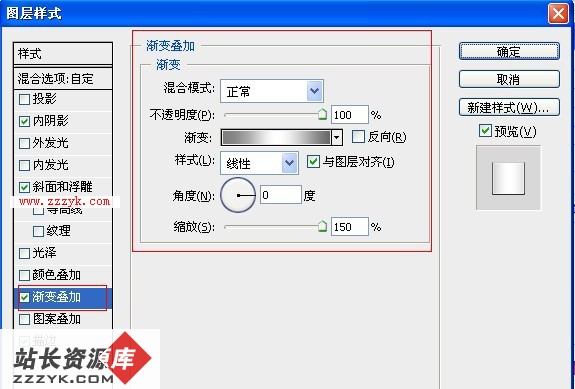 |
 |
|
5、经过上面的参数调整后我们的方框效果如下图。 |
 |
|
6、好了,现在我们载入方框的选区部份,在不取消选区的情况下我们创建一个填充的黑色层。 |
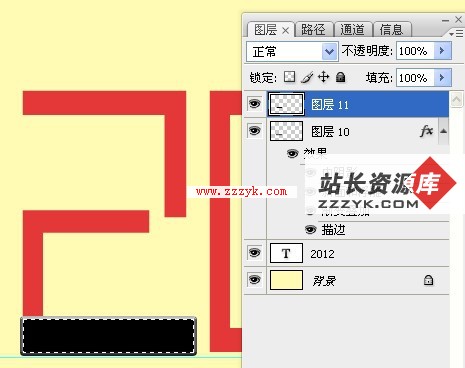 |
| 7、在菜单 ->执行滤镜-杂色-添加杂色操作 参数如下图。 |
 |
| 8、接着我们再对其进行 滤镜-模糊-高斯模糊操作,参数如下图所示。 |
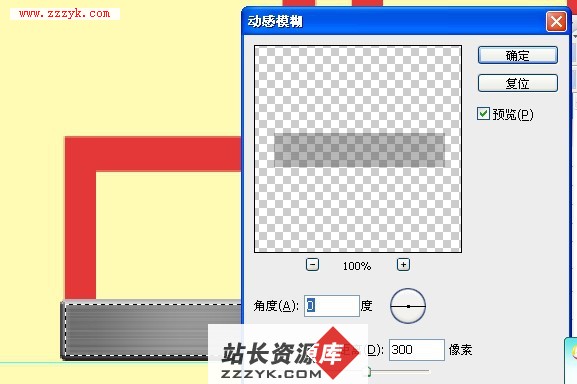 |
|
9、现在我们取消选区,再把图层的模式设置为“叠加” |
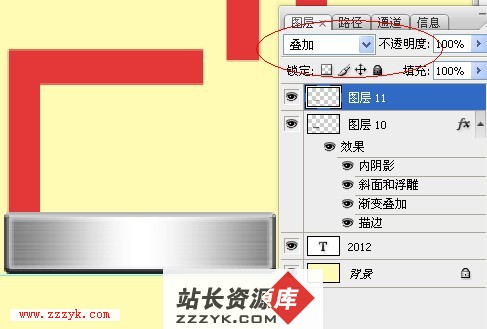 |
| 10、合并两个图层(作个备份) |
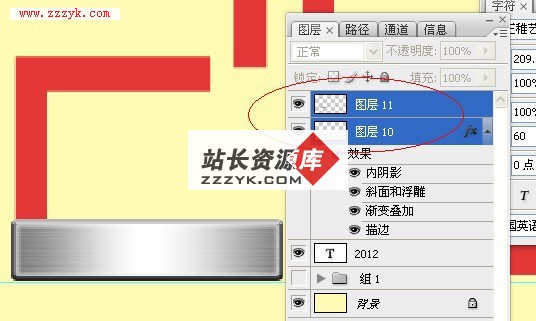 |
| 11、好了,现在我们可以把红色字体的蓝本,依次摆放好金属方框的位置:如下。 |
 |
|
12、效果就出来了,但我们现在再来给画螺丝钉,画一个正圆,如下图。 |
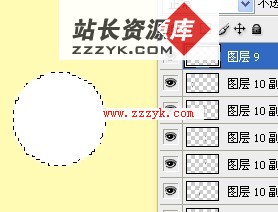 |
| 13、把画的圆放到备份的层上 |
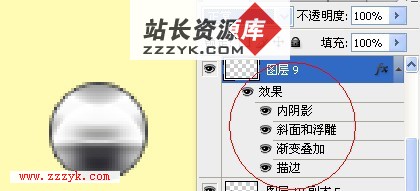 |
| 14、再来画一个十字形在螺丝钉内部,如图所示。 |
 |
| 15、现在可以自己随便拉伸一下。 |
 |
| 16、合并螺丝钉组件,再设置图层样式。 |
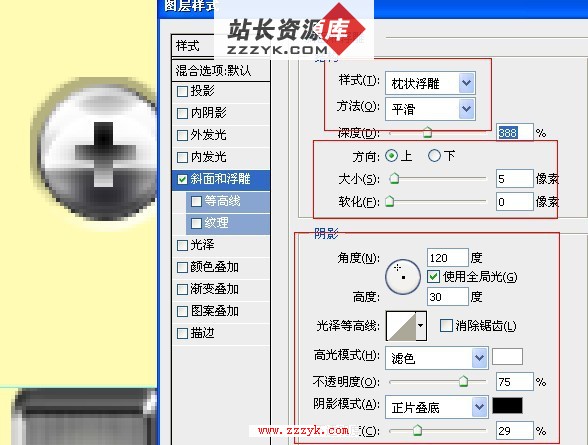 |
| 17、最后我们把螺钉摆好位置,最终效果就出来了。 |
 |
| 18、下面这里大家可以自己调了我就不说多了。 |
 |
| 19、把我准备好的火花素材导入 |
 |
| 20、再把火花放在字体合适的位置,如下图所示。 |
 |
| 21、其它的不说多了。 |
 |
| 22、现在加一些阴影效果如下图。 |
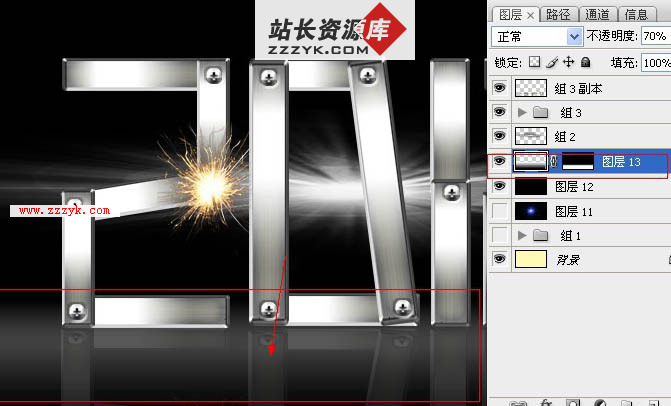 |
| 好了这样就感觉更舒服漂亮一些了。 |
 |
补充:ps教程,Photoshop